
INHOUDSOPGAWE:
- Outeur John Day [email protected].
- Public 2024-01-30 07:27.
- Laas verander 2025-01-23 12:53.

Dit is 'n oorstromingsbeskermer
Stap 1: Stroombeskermer
Hallo, vandag sal ek wys hoe u 'n oorspanningsbeskermer kan maak. Dit sal u elektroniese items teen spanning of spike beskerm. Stroom- en piek beteken oor spanning, oor stroom en hoë frekwensie. Dit sal beskerm teen eddycurrent. Hoë spanning in hoë frekwensie is bekend as eddycurrent.
Stap 2:



As die ingangskrag AAN die groen LED aanskakel. As ons op die druk -op -skakelaar druk, sal die uitset aanskakel. Die rooi led dui die uitset aan.
Stap 3:


Ek het 'n 1 ampere lont en lontdraer bygevoeg, u kan 2a of 3a lont gebruik vir 'n hoër las
Stap 4:


Die uitsetspanning is stabiel
Stap 5:

Ek het 'n LED -aanwyser bygevoeg om die lont te laat deurdring. As ons die uitset kortgekeer het, sal die lont sekerlik blaas.
Stap 6:


Kyk na die binnekant.?
Stap 7:
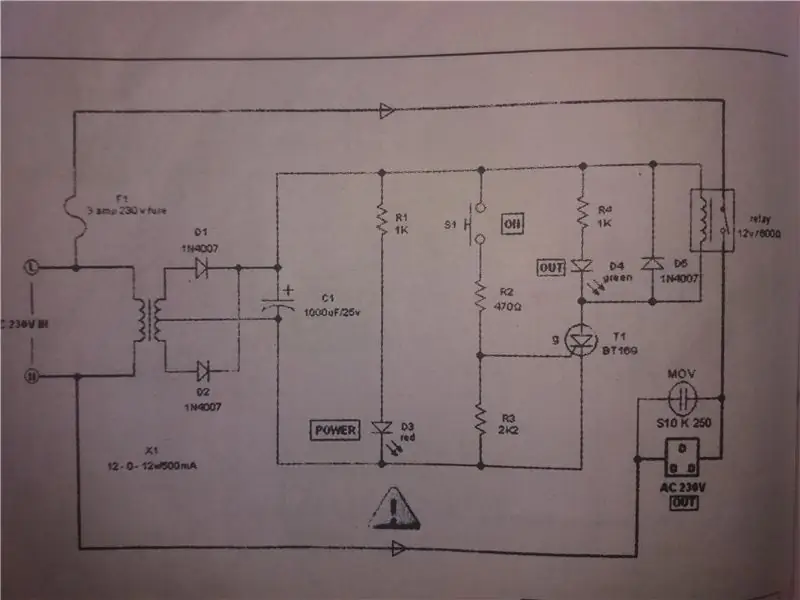
Dit is die stroombaandiagram
Stap 8:
samestellings-
1) 12v aflos vyfpen
2) 12-0-12 500ma transformator
3) In4007 -diode
4) 1000uf/25v kapasitor
5) Bt 169 scr
6) 1k weerstand (2)
7) 470 ohm weerstand
8) 2.2k weerstand
9) groen (1) rooi (2) gelei
10) Mov 250v
11) druk op die skakelaar
12) 3a lont en lontdraer
13) 3pin -aansluiting
14) 3 -pins kode draad
15) plastiekhouer
Stap 9:
Dankie ek hoop jy hou hiervan.?
Aanbeveel:
Neem wonderlike foto's met 'n iPhone: 9 stappe (met foto's)

Neem wonderlike foto's met 'n iPhone: die meeste van ons dra deesdae 'n slimfoon oral, daarom is dit belangrik om te weet hoe u u slimfoonkamera kan gebruik om fantastiese foto's te neem! Ek het net 'n paar jaar 'n slimfoon gehad, en ek hou daarvan om 'n ordentlike kamera te hê om dinge te dokumenteer wat ek
Raspberry Pi -boks met koelventilator met CPU -temperatuuraanwyser: 10 stappe (met foto's)

Raspberry Pi Box of Cooling FAN Met CPU Temperature Indicator: Ek het framboos pi (Hierna as RPI) CPU temperatuur aanwyser stroombaan in die vorige projek bekendgestel. Die kring wys eenvoudig RPI 4 verskillende CPU temperatuur vlakke soos volg.- Groen LED aangeskakel wanneer CPU temperatuur is binne 30 ~
Howto: Raspberry PI 4 Headless (VNC) installeer met Rpi-imager en foto's: 7 stappe (met foto's)

Howto: Raspberry PI 4 Headless (VNC) installeer met Rpi-imager en foto's: ek is van plan om hierdie Rapsberry PI te gebruik in 'n klomp prettige projekte in my blog. Kyk gerus daarna. Ek wou weer my Raspberry PI gebruik, maar ek het nie 'n sleutelbord of muis op my nuwe plek gehad nie. Dit was 'n rukkie sedert ek 'n Framboos opgestel het
Spel met 4 knoppies met een analoog invoer: 6 stappe (met foto's)

Spel met 4 knoppies met een analoog invoer: hierdie instruksies fokus op die gebruik van een analoog invoerlyn vir verskeie knoppies wat onafhanklik van mekaar opgespoor kan word. Al die speletjies (8 in t
Hoe om 'n rekenaar met maklike stappe en foto's uitmekaar te haal: 13 stappe (met foto's)

Hoe om 'n rekenaar uitmekaar te haal met eenvoudige stappe en foto's: dit is 'n instruksie oor hoe om 'n rekenaar uitmekaar te haal. Die meeste basiese komponente is modulêr en kan maklik verwyder word. Dit is egter belangrik dat u daaroor georganiseerd is. Dit sal u verhinder om onderdele te verloor, en ook om die montering weer
